
儘管出於各種原因,Apple 裝置比 Android 裝置更安全,但確保您的 Apple ID 密碼安全和安全仍然很重要。安全的。儘管 Apple 遵循嚴格的規則來保護用戶的敏感訊息,但您的 Apple ID 密碼仍可能會被洩露。
如果您使用通用密碼來保護您的 Apple ID,您的密碼甚至可能會出現在資料外洩中。因此,最好定期更改 Apple ID 密碼。那麼,修改Apple ID密碼方便嗎?如果是,應遵循哪些步驟?
如何更改Apple ID密碼
本文將討論更改 Apple ID 密碼的各種方法。因此,如果您想了解如何更改 Apple ID 密碼,請繼續閱讀本文直到最後。
如何更改 iPhone 上的 Apple ID 密碼
需要注意的是,更改 Apple ID 密碼是一個相當簡單的過程,可以在連結到您的 Apple 帳戶的任何裝置上完成。
因此,如果您有 iPhone 並更改您所使用的 Apple ID 的密碼,則需要執行以下步驟。
1。首先,開啟 iPhone 上的設定應用程式。
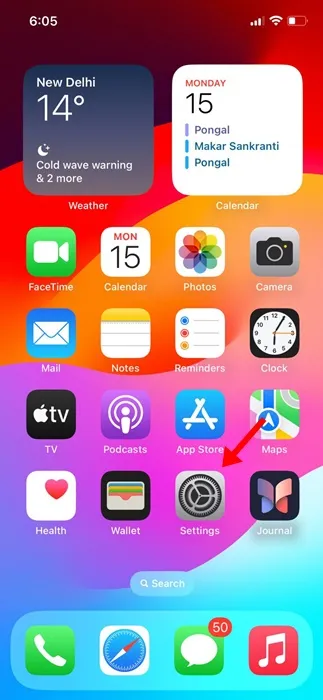
2.在螢幕頂部,點選您的Apple ID 橫幅。
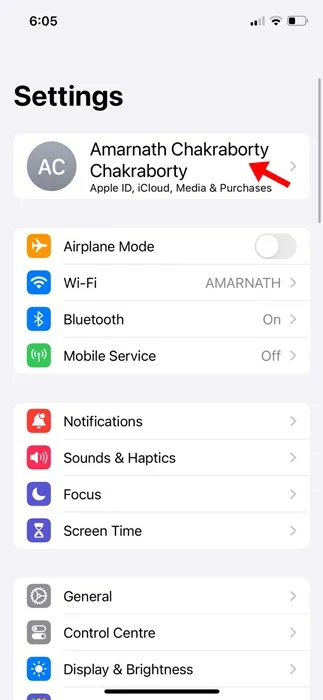
3.在 Apple ID 畫面上,點選登入和登入安全性.
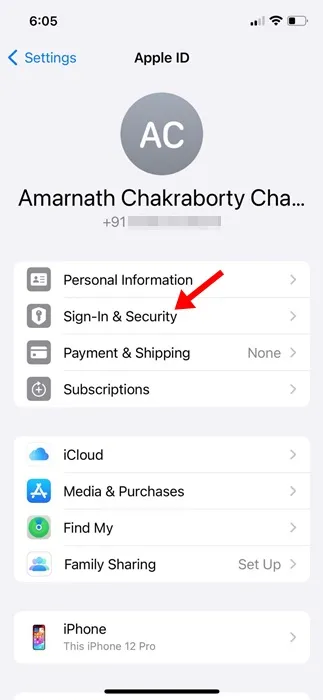
4。關於登入和在安全畫面上,點選變更密碼連結。
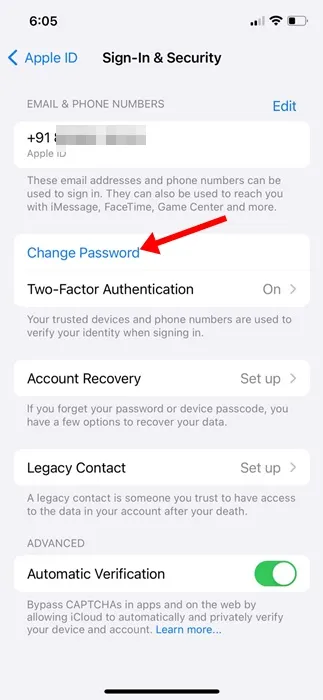
5。現在,系統會要求您輸入 iPhone 密碼。輸入密碼。
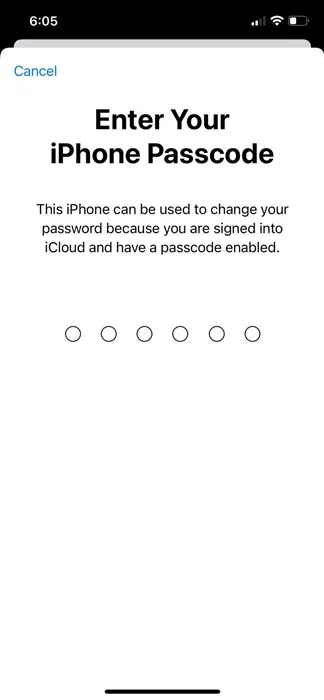
6。在變更密碼畫面上,輸入您要設定的新密碼並進行驗證。完成後,點選右上角的變更。
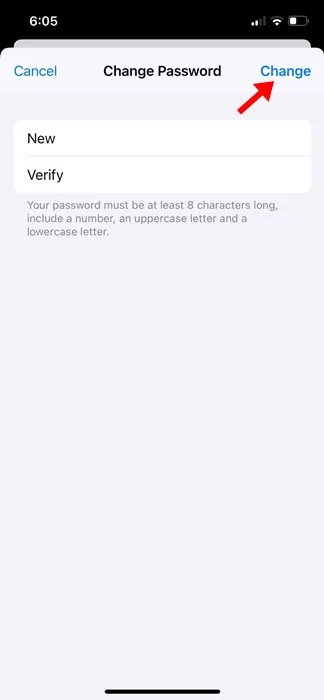
就是這樣!您可以透過此方法輕鬆變更 iPhone 上的 Apple ID 密碼。
如何在桌面上更改Apple ID密碼?
如果您沒有 iPhone,但出於任何原因想要更改 Apple ID 密碼,您也可以在桌面上操作。以下是如何在桌面上更改 Apple ID 密碼。
1. 在桌面上開啟您喜歡的網頁瀏覽器。
2. 現在,透過網頁瀏覽器造訪該網站。
https://appleid.apple.com/
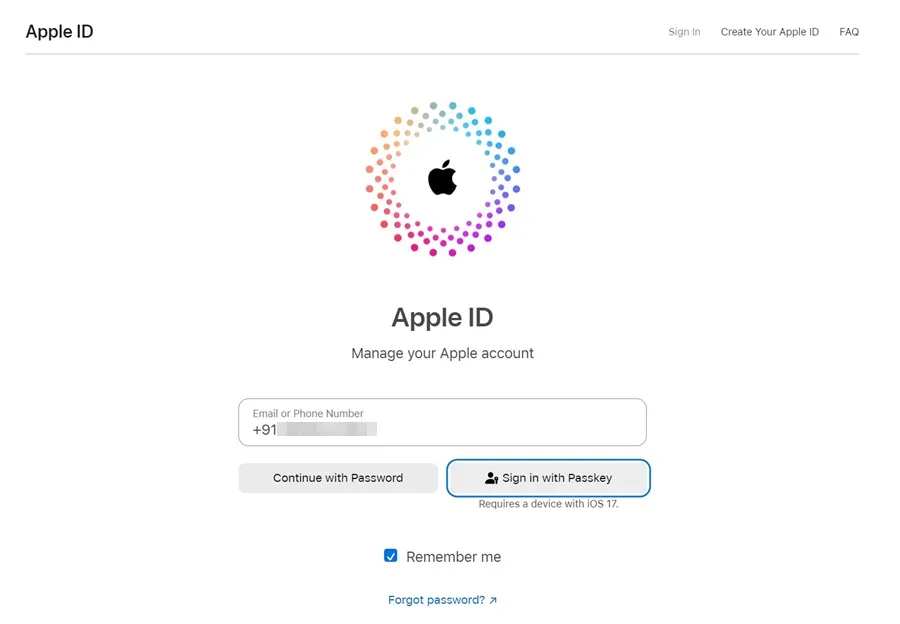
3.現在,使用您的 Apple ID 登入並切換到登入和安全性部分。
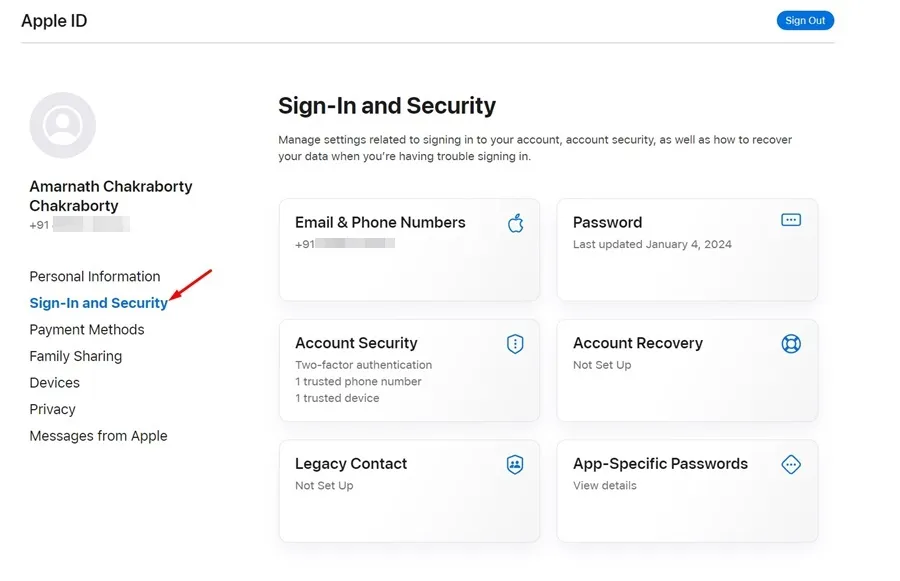
4。在右側選擇密碼。
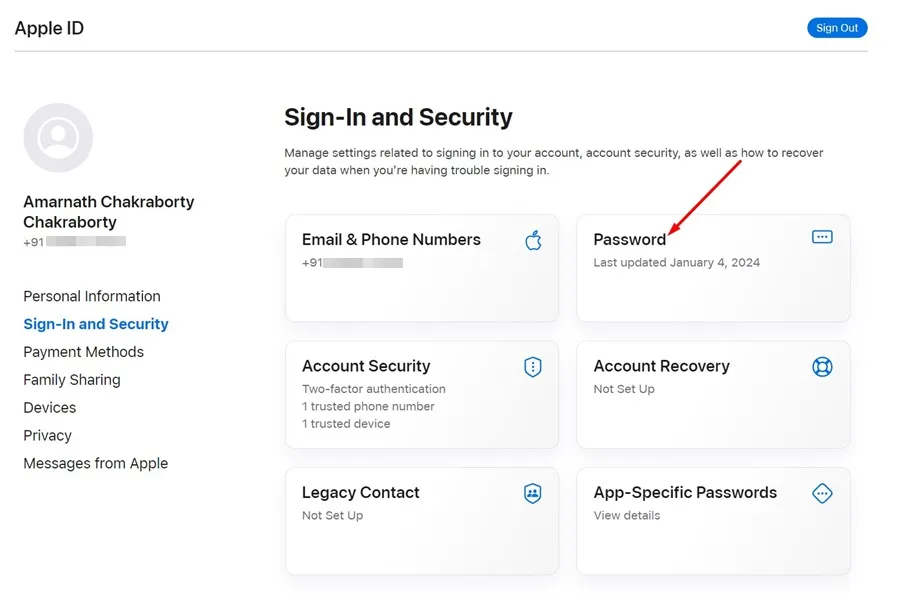
5。現在輸入您目前的密碼,然後輸入新密碼並確認新密碼。
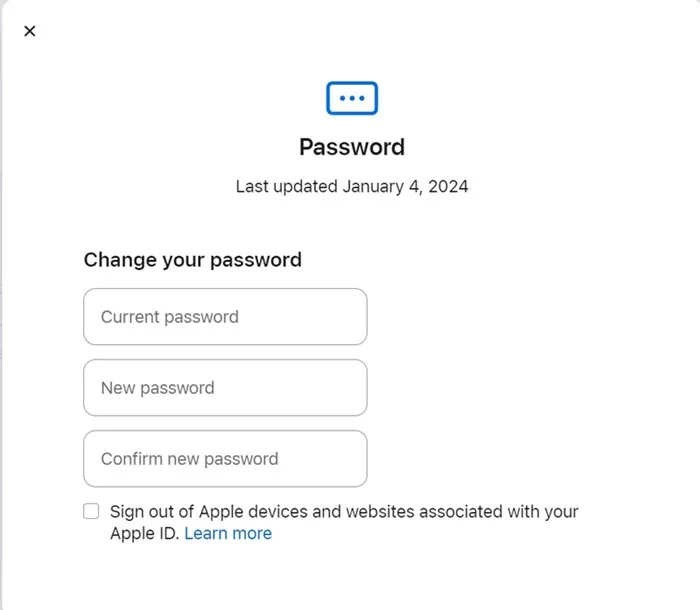
6. 完成後,按一下「更改密碼」。
就是這樣!這是從桌面更改 Apple ID 密碼的另一種最佳方法。
如何更改 Mac 上的 Apple ID 密碼
您也可以透過簡單的步驟在 Mac 上變更 Apple ID 密碼。以下是如何在 Mac 上更改 Apple ID 密碼。
- 開啟 MacBook 的電源。接下來,選擇“Apple 選單”>“系統設定。
- 接下來,點擊您的 Apple ID 並選擇“登入並選擇”。安全。
- 在“密碼”部分,按一下“更改密碼”。
就是這樣!現在,系統會要求您輸入用於解鎖 Mac 的密碼。按照螢幕上的指示更改您的 Apple ID 密碼。
因此,本指南是關於在 iPhone、Mac 和網路上更改 Apple ID 密碼的。如果您在更改 Apple ID 密碼時需要更多協助,請告訴我們。另外,如果您發現本指南有幫助,請不要忘記與您的朋友分享。




發佈留言